PS切图常规流程
-
打开ps软件(cc/cs都OK),选择工具栏中的文件,点击打开相应你要导入的文件
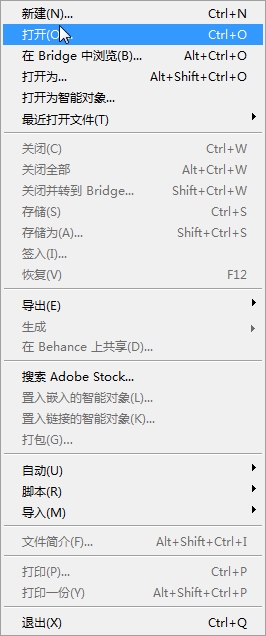
-
打开一个文件,锁住图层(防止放大缩小时图片大小发生改变)
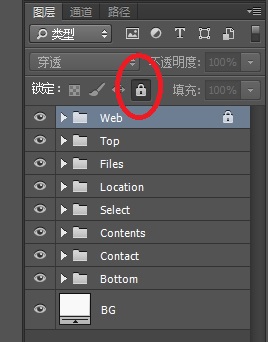
(放大缩小 alt+鼠标滚轮上下滑动)
3. Ctrl +R打开标尺,点击可以改变单位
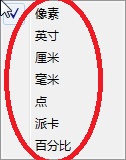
4. 从标尺中拉出参考线,放下你需要裁剪的图片上。选择好你要裁剪的区域,打开裁剪工具中的切片工具。
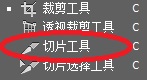
5. 点击你选取的图片
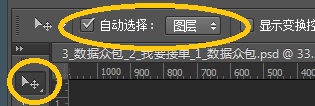
选择自动选择并且是图层,这样你点击图片时,图层会自动定位到你选取的图片的图层。
6. 关闭相应的背景(也可以不关闭,取决于你裁剪的图片的格式,是需要透明的还是不透明的)
tips:png格式的图片支持透明背景。
- 选取完毕后,可导出
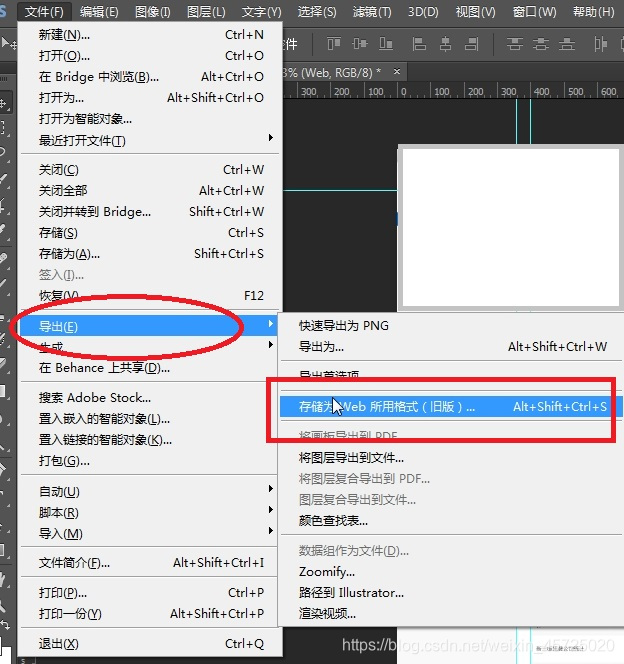
导出格式为web旧版格式 - 存储时选择所有用户选择的切片(如果要透明背景选择png格式)
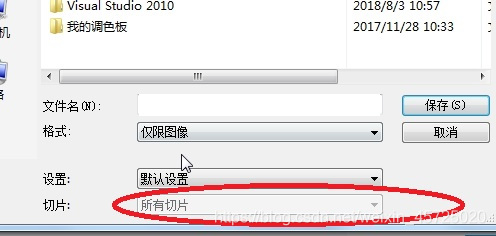
此时切片导出成功,在你选择的存储位置会创建一个images文件夹,如果你只需要导出一张你选择的图片,则可以选择 “选择的切片”。
快捷键
裁剪工具、透视裁剪工具、切片工具、切片选择工具 【C】
移动工具 【V】
新建图形文件 【Ctrl】+【N】
取消选择 【Ctrl】+【D】
抓手工具【H】
临时使用吸色工具【Alt】
存储为网页用图形【Ctrl】+【Alt】+【Shift】+【S】
以默认选项建立一个新的图层 【Ctrl】+【Alt】+【Shift】+【N】
等等
